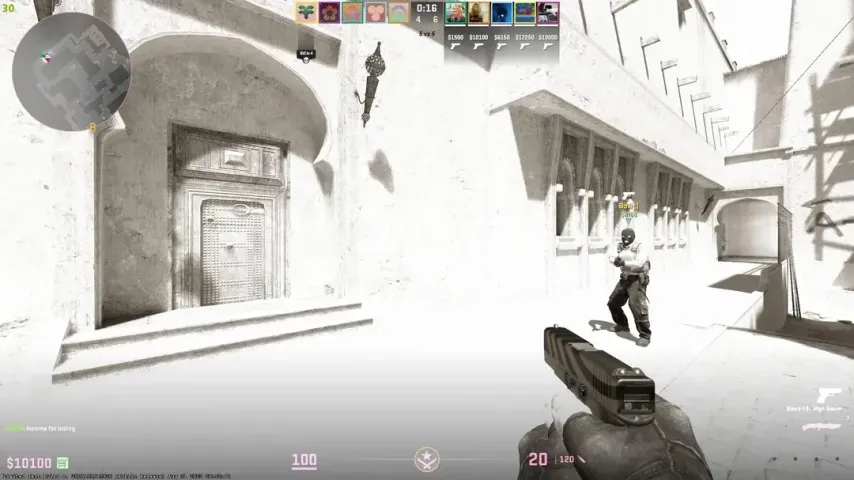
Counter-Strike 2 (CS2) - це висококонкурентний шутер від першої особи, де видимість може мати вирішальне значення в ігровому процесі. Регулювання параметрів яскравості та гами може значно покращити ваш ігровий досвід, гарантуючи швидке та точне виявлення ворогів. У цій статті ми розглянемо найкращі методи налаштування яскравості та гами в CS2 і надамо вам покрокову інструкцію для досягнення оптимальних візуальних налаштувань.
ЧИТАЙТЕ ДАЛІ: Топ-20 гравців епохи CS:GO, які найбільше заробляють
Розуміння яскравості та гами
Яскравість: Цей параметр контролює загальну світловіддачу екрана, впливаючи на те, наскільки яскравим або темним виглядає ваш дисплей.

Методи регулювання яскравості та гами в CS2

1. Використання консольних команд
Консольні команди пропонують швидкий і точний спосіб регулювання яскравості у CS2. Основною командою для регулювання яскравості є r_fullscreen_gamma.
Кроки:
- Переконайтеся, що в налаштуваннях гри для пункту "Увімкнути консоль розробника" встановлено значення "Так".
- Натисніть клавішу тильда (~), щоб відкрити консоль.
- Скористайтеся командою r_fullscreen_gamma і введіть значення від 1 до 4:
- r_fullscreen_gamma 1 = 133% яскравості
- r_fullscreen_gamma 2 = 100% яскравості (за замовчуванням)
- r_fullscreen_gamma 3 = 67% яскравості
- r_fullscreen_gamma 4 = 33% яскравості
- r_fullscreen_gamma 1 = 133% яскравості
- r_fullscreen_gamma 2 = 100% яскравість (за замовчуванням)
- r_fullscreen_gamma 3 = 67% яскравості
- r_fullscreen_gamma 4 = 33% яскравості

2. Налаштування ігрових налаштувань
Меню ігрових налаштувань надає простий спосіб налаштувати яскравість і гаму.
Крок за кроком:
- Відкрийте CS2 і перейдіть до головного меню.
- Натисніть на "Налаштування" (іконка з гвинтиком у верхньому лівому кутку).
- Перейдіть на вкладку "Відео" і виберіть підвкладку "Відео".
- Відрегулюйте повзунок "Яскравість" до бажаного рівня.
Примітка: Переконайтеся, що режим відображення встановлено на "Повноекранний", щоб зміни набули повного ефекту.

3. Зміна налаштувань NVIDIA
Для користувачів відеокарт NVIDIA панель керування NVIDIA пропонує додаткові налаштування для покращення параметрів дисплея.
Кроки:
- Клацніть правою кнопкою миші на робочому столі та виберіть "Панель керування NVIDIA".
- Клацніть на "Налаштувати параметри кольору робочого столу" на лівій панелі.
- Відрегулюйте повзунки "Яскравість" і "Гама" до бажаних рівнів.
- Натисніть "Застосувати", щоб зберегти зміни.

Важливість правильних налаштувань яскравості
Правильні налаштування яскравості мають вирішальне значення для досягнення ідеальної видимості в CS2. Правильні налаштування допоможуть вам легше помічати ворогів і зменшити сліпі зони, що дасть вам конкурентну перевагу. Точне налаштування цих параметрів гарантує вам найкращий візуальний досвід, що дозволить вам краще грати в напружених матчах.
ЧИТАЙТЕ ДАЛІ: Назви всіх позицій Анубіса в CS2
Додаткові поради
- Налаштування монітора: Налаштуйте параметри дисплея вашого монітора, такі як контрастність, гама і колірна температура, щоб доповнити ігрові налаштування.
- Тренування: Спробуйте свої налаштування в практичних іграх, щоб знайти ідеальний баланс, який відповідає вашому стилю гри.
- Регулярні налаштування: Періодично перевіряйте та змінюйте налаштування яскравості та гами, щоб адаптуватися до різних умов освітлення та оновлень.
Висновок
Налаштування параметрів яскравості та гами в CS2 може значно покращити ваш ігровий досвід, покращуючи видимість та зменшуючи сліпі зони. Незалежно від того, чи використовуєте ви консольні команди, налаштування в грі або налаштування в Панелі керування NVIDIA, знаходження правильного балансу є ключем до оптимальної продуктивності. Виконайте кроки, описані в цьому посібнику, щоб точно налаштувати свої параметри та отримати конкурентну перевагу в Counter-Strike 2.
Коментарі
Найближчі Топ Матчі
Останні головні статті







Поки немає коментарів! Залишіть коментар першим